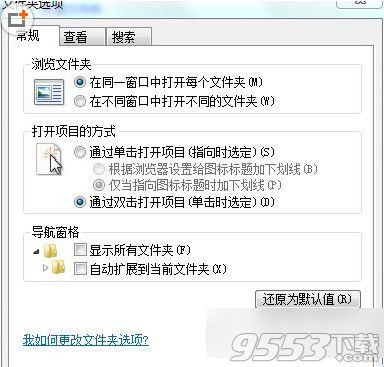萬盛學電腦網 >> PowerPoint教程 >> PPT高級知識 >> ppt怎麼換背景圖片?
ppt怎麼換背景圖片?
PPT換背景第一步、
在進行制作之前我們首先需要下載幻燈片制作工具PowerPoint。
當然很多操作系統在安裝之時就已經內置了三大辦公軟件,一般安裝的版本是Office2003,目前已經推出了Office2007和Office2013版本,功能相比於2003肯定要強大很多,如果你想制作更為華麗的幻燈片可以更換新的版本,作為測試綠茶小編就不更換其他版本了,使用默認的2003版本了。

PPT換背景第二步、
然後我們點擊設計選項(如下圖紅線標注處所示),我們會發現這裡有很多系統自帶的設計模板,從中隨便選擇一個然後點擊,會看見原來的幻燈片背景已經改變了。
當我們在點擊新建幻燈片的時候是不是也是我們剛才應用的那個設計模板的背景呢?其實更改幻燈片背景就是一件這麼簡單的事情。
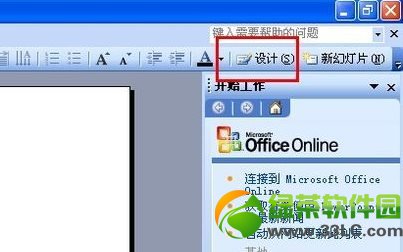
PPT換背景第三步、
當然上面的操作只是為了讓新手朋友們盡快體驗到成功的快感,從而有繼續學習的動力。下面綠茶小編就來介紹一點更“高深”的技術,那就是打造自己專屬的幻燈片背景並應用於制作的幻燈片中。
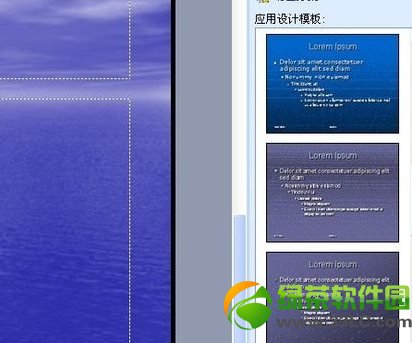
PPT換背景第四步、
首先我們新建一張新的幻燈片(最好是原始的幻燈片,也就是沒有背景的),然後我們點擊視圖菜單,找到母版選項,然後點擊幻燈片母版,這樣我們就進入到了幻燈片母版編輯界面,它就是我們今天的主角,通過它來制作屬於自己的幻燈片。

PPT換背景第五步、
然後我們就可以插入自己喜歡的背景了,點擊插入菜單,然後選擇圖片選項,選擇來自文件,然後挑選自己喜歡的圖片作為背景然後點擊插入即可(挑選文件的時候要注意大小,太小或者太大都會導致幻燈片版面不協調,適當最好)。

PPT換背景第六步、
然後我們在背景圖片上右擊,在彈出的選項卡中點擊疊放次序,然後選擇置於底層,這樣文字樣式便會浮現出現,圖片真正成為了一張背景圖片,很多朋友在制作母版的時候可能會忽略這一步。

PPT換背景第七步、
設計完成之後我們就可以保存母版了。點擊“關閉母版視圖”,然後打開文件菜單,點擊另存為選項。

然後選擇保存類型為pot類型(默認的是ppt格式,不要選擇錯了),然後輸入設計模板的名稱然後點擊保存即可。
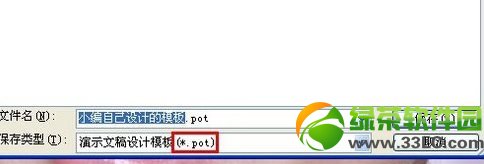
PPT換背景第八步、
然後我們再次點開設計選項,然後在默認的母版當中就會找到我們剛才制作的母版。
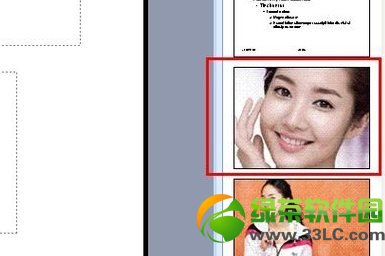
如果我們在制作幻燈片的時候要應用此母版的話,只需在設計中點擊它,然後點擊新建幻燈片,可以看到所有新建的幻燈片都應用了你自己制作的母版。
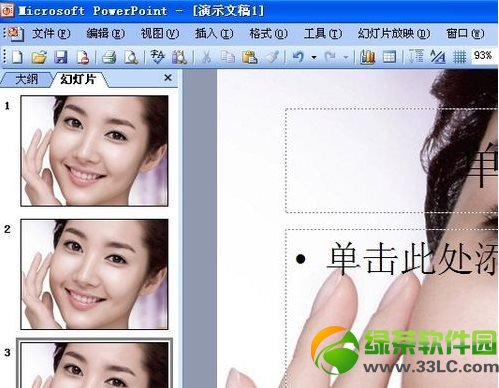
PPT換背景注意事項:
1、一定要先進入到母版編輯界面在插入圖片,否則的話你只是為一張幻燈片插入了背景圖片而已,並不能當做母版應用於其他的幻燈片。
2、在選擇圖片的時候一定要注意大小,如果選擇不當會影響幻燈片的美觀。
3、綠茶小編也試過不用置於底層保存為設計模板的情況,同樣可以輸入文字,好像沒什麼大的影響,但是按照慣例還是把背景圖片置底的好。
4、保存設計模板的時候要注意pot文件的名稱,如果和默認的設計模板相同的話可能會共用一個顯示窗口,這點一定要注意。
- 上一頁:ppt備注放映時怎麼弄?
- 下一頁:PPT翻書動畫效果教程